Junk-Dateien auf dem iMac oder MacBook können für ihre Benutzer sehr ärgerlich sein, da diese Dateien Speicherplatz belegen und die Leistung Ihres Mac reduzieren. Schlimmer noch, sie können manchmal die Quelle von Mac-Systemfehlern sein.
Lesen Sie auch:
- Wie entferne ich “löschbare” Inhalte auf dem Mac?
- Wie kann ich den Mac-Papierkorb sicher leeren?
Hier sind die verschiedenen Arten von ziemlich häufigen Junk-Dateien , die Sie möglicherweise auf Ihrem Computer haben:
- Caches oder Cookies
- Bilder
- E-Mails
- itunes
- Korb
- …
Es gibt jedoch keine Standardmethode, um unnötige Dateien manuell zu löschen, da unterschiedliche Software in verschiedenen Ordnern gespeichert wird. Und wenn Sie nach Junk-Dateien von einer Software zur anderen suchen, wird es schwierig sein, Junk-Dateien von wichtigen Dateien zu unterscheiden. Was sollten Sie also tun? Hier ist die Lösung.
Contents
Einfaches Bereinigen von Junk-Dateien von iMac / MacBook
Um Junk-Dateien auf Ihrem Mac zu bereinigen, empfehlen wir Ihnen, FonePaw MacMaster auszuprobieren, eine Reinigungssoftware für Mac. Es verarbeitet und unterscheidet alle Arten von Junk-Dateien für Sie. Bitte folgen Sie der Anleitung unten, um Junk-Dateien zu bereinigen.
Schritt 1. Laden Sie FonePaw MacMaster auf Ihren Mac herunter
Laden Sie zunächst die FonePaw MacMaster-Software auf Ihren iMac / MacBook herunter, indem Sie unten auf die Download-Schaltfläche klicken. Starten Sie dann das Programm.
Freier Versuch
Schritt 2. Starten Sie das Scannen von Junk-Dateien
Bitte wählen Sie die Option „Master Scan“ am unteren Rand des Fensters, dann beginnt das Programm, Ihr System zu scannen und alle unnötigen Dateien auf dem System zu scannen.
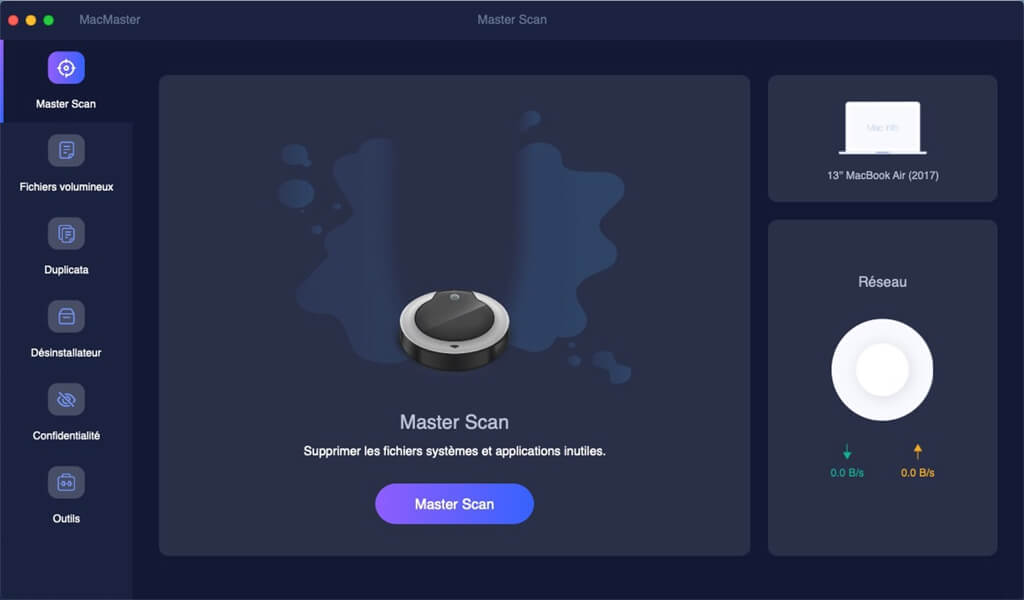
Es gibt mehrere Abschnitte im Programm: Anwendungs-Cache, System-Cache, E-Mail-Cache und -Anhänge, Protokolle, Benutzerinformationen, iTunes-Backup und -Cache, iTunes-Downloads und System-Papierkorb, mit denen der Benutzer die “Tiefen” seines Geräts bereinigen kann.
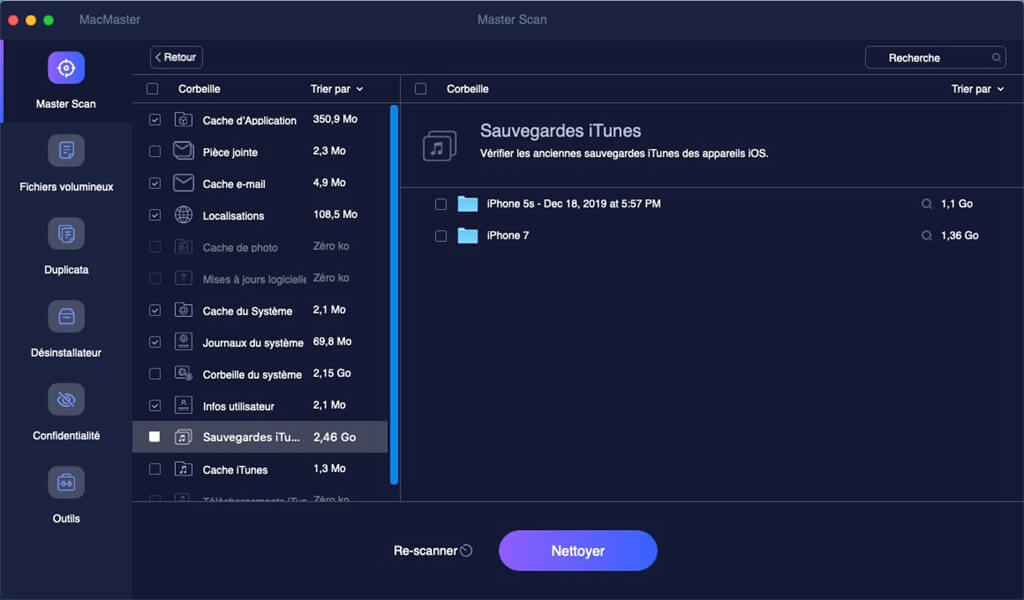
Schritt 3. Junk-Dateien bereinigen
Bitte warten Sie einen Moment und Sie sehen ein Fenster wie das oben gezeigte auf dem Bildschirm. Dies bedeutet, dass das Programm alle unnötigen Dateien im System erfolgreich scannen konnte.
Wählen Sie nun die Dateien aus, die Sie entfernen möchten, und klicken Sie auf „Bereinigen“, um alle unnötigen Dateien aus dem System zu entfernen, die das Programm gefunden hat.
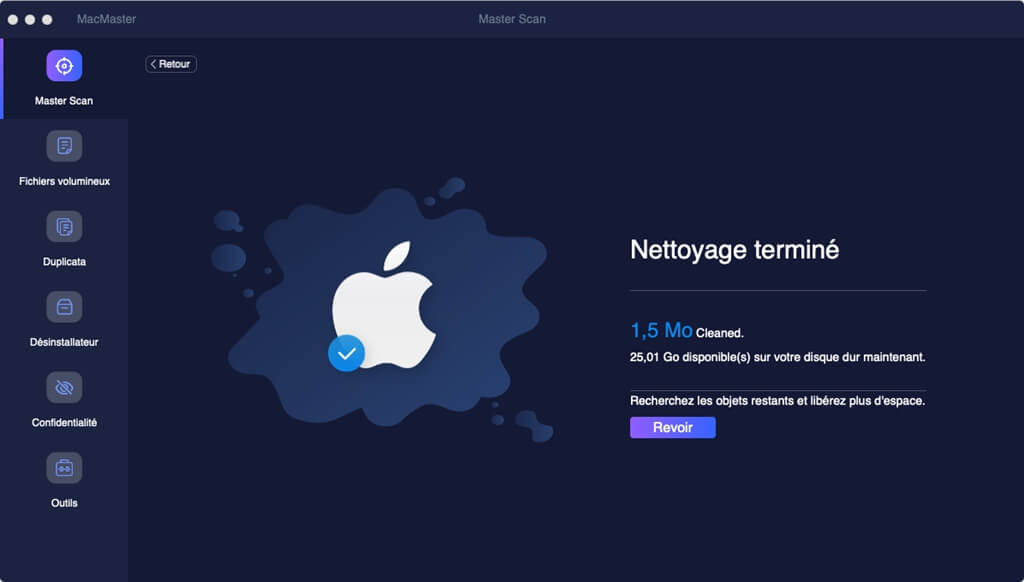
Auf die gleiche Weise können Sie auch Junk-Dateien bereinigen von: Fotos, Mail-Anhängen, iTunes, Papierkorb und anderen Dateien. Tatsächlich können Sie mit FonePaw MacMaster Junk-Dateien mit nur zwei Klicks von Ihrem Mac löschen. Es hat Ihren Versuch absolut verdient!
Freier Versuch
- In Verbindung stehende Artikel
- Duplicate Photos Cleaner: Entfernen Sie ähnliche Bilder auf Ihrem Mac
- Fünf Tipps, um Ihren Mac zu beschleunigen
- So löschen Sie den Suchverlauf auf dem Mac